Google은 여전히 검색의 왕이지만, Microsoft는 이에 대항하기 위해 열심히 노력하고 있습니다. 그리고 ChatGPT 기반의 Bing AI Chat이 도입되면서 더 많은 사람들이 이를 사용하기 시작했습니다.
하지만 이제 막 Bing AI Chat을 사용하기 시작했다면 검색 기록은 어떻게 찾을 수 있을까요? 그리고 개인 정보를 보호하기 위해 어떻게 지울 수 있나요? 아래 단계를 확인하세요.
Bing AI 채팅이란 무엇인가요?
Bing은 알파벳의 구글 검색에 맞서는 마이크로소프트의 경쟁자입니다. 그리고 더 많은 시장 점유율을 확보하기 위해 Microsoft는 Bing에 AI를 통합하고 있습니다. 결국 Microsoft는 ChatGPT와 DALL-E를 개발한 연구소인 OpenAI에 투자했습니다.
ChatGPT와 Bing AI 채팅 중 어느 것이 더 나은지 판단하기는 어렵습니다. 둘 다 동일한 AI 엔진을 사용하기 때문에 성능은 비슷할 것입니다. 하지만 Bing AI Chat에서 내 대화 내용을 보고 삭제하는 방법은 ChatGPT에서 하는 방법과 다릅니다. 따라서 그 방법은 다음과 같습니다.
Bing 채팅 기록을 보는 방법

Bing Chat을 사용하고 기록을 보기 전에 Microsoft 계정이 있어야 하며 새 Bing 대기자 명단에 가입해야 합니다. 이미 Bing Chat에 액세스할 수 있는 경우 Microsoft Edge에서 Bing.com 을 열고 상단 메뉴에서 채팅 탭을 클릭합니다. 그러면 Bing AI와 채팅을 시작할 수 있습니다.
안타깝게도 채팅 기록을 검색할 수 있는 ChatGPT와 달리 Bing은 정확한 AI 채팅 쿼리를 저장하지 않습니다. 이 작업을 수행하려면 Bing AI 채팅을 마친 후 채팅 페이지를 인쇄하거나 Bing 채팅 기록 또는 Bing 채팅 세이버 과 같은 확장 프로그램을 사용해야 합니다.
그러나 Bing AI Chat이 정확한 대화를 저장하지 않더라도 가장 최근 채팅의 키워드는 유지됩니다. 이를 보려면 Bing Chat 화면의 오른쪽 상단에 있는 메뉴 아이콘을 클릭한 다음 검색 기록을 선택하세요.
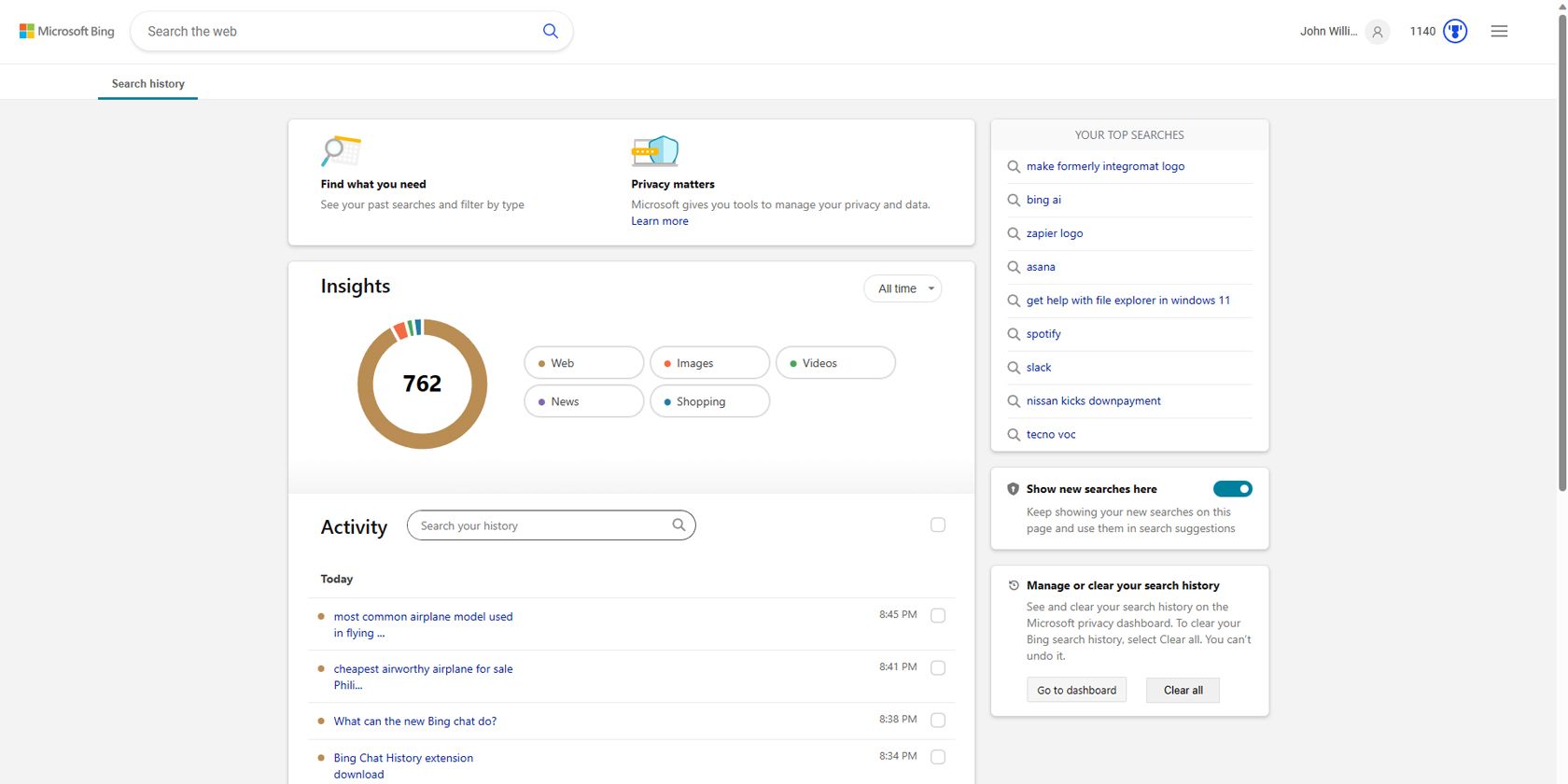
이를 통해 Bing Chat 및 Bing 검색을 포함한 모든 검색 쿼리를 볼 수 있습니다.
Bing Chat에서 검색 쿼리 삭제
특정 Bing Chat 키워드 또는 키 구문을 삭제하려면 Microsoft Bing 검색 기록 페이지로 이동합니다. 그런 다음 활동에서 삭제하려는 키워드 또는 키 구문 위로 마우스를 가져가 휴지통 아이콘을 표시한 다음 클릭합니다.
여러 항목을 동시에 삭제하려면 각 항목 옆에 있는 체크박스를 클릭합니다. 선택이 완료되면 활동까지 스크롤한 다음 지우기 버튼을 클릭합니다.

활동 옆의 검색창에 특정 검색 항목을 입력하여 삭제할 수도 있습니다. 예를 들어, 삭제하려는 키워드를 입력하고 Enter 키를 누릅니다. 그러면 관련 키워드가 포함된 모든 검색 항목이 표시됩니다. 그런 다음 휴지통 아이콘을 클릭하여 하나의 결과를 제거하거나 여러 항목을 동시에 삭제하려는 경우 여러 항목을 선택할 수 있습니다.
Bing 검색 기록을 지우는 방법
전체 Bing 검색 기록을 지우고 새 출발을 할 수도 있습니다. 활동에서 확인란을 클릭하면 최근 검색 결과가 표시되지만 모든 검색이 선택되지는 않으므로 Google 검색 기록의 지난 15분을 삭제하는 것과 비슷합니다. 이렇게 하려면 오른쪽 열의 검색 기록 관리 또는 지우기로 이동한 다음 모두 지우기를 클릭합니다.
이 작업은 실행 취소할 수 없으므로 모든 검색 결과를 삭제할 것이 확실한 경우에만 이 작업을 수행하세요.

Bing 검색 기록 기록 중지
Bing에서 검색 기록을 저장하지 않으려면 검색 기록 제어판에서 이 기능을 해제할 수도 있습니다. 오른쪽 열에서 여기에 새 검색어 표시 토글을 클릭합니다. 표시되는 계속하기 전 확인 상자에서 끄기를 선택합니다.
이렇게 하면 Bing에서 검색 또는 AI 채팅의 검색 결과를 저장하지 않습니다.
Microsoft에서 기록을 삭제하는 방법
검색 기록을 지우는 것만으로는 개인 정보를 보호하기에 충분하지 않은 경우 Microsoft 개인 정보 페이지 에서 더 많은 정보를 삭제할 수 있습니다. 계정에 로그인하고 아래로 스크롤하여 활동 데이터 관리로 이동합니다.

여기에서 위치 활동, 검색 기록, 검색 기록, 앱 및 서비스 활동, 미디어 활동, 앱 및 서비스 성능 데이터를 비롯한 모든 정보를 삭제할 수 있습니다. 이 페이지에서 Windows, Xbox, Teams, Edge와 같은 다른 Microsoft 제품의 개인 정보 설정을 변경하는 방법도 알아볼 수 있습니다.
하지만 Google 기록에 액세스하여 활동을 삭제하려면 가이드를 확인해야 합니다.
개인 정보 보호를 위해 검색 기록 지우기
Bing AI 채팅은 강력한 도구이지만 다른 온라인 리소스와 마찬가지로 제어 방법을 알고 있어야 합니다. Bing 검색 기록을 지우면 개인 정보를 보호하고 다른 사람으로부터 정보를 안전하게 지킬 수 있습니다.